### 如何安裝 MySQL 容器?
進入到 Portainer 頁面,選擇左邊的 Containers 選項,單擊上方的 Add container 按鈕轉到如圖所示的頁面;
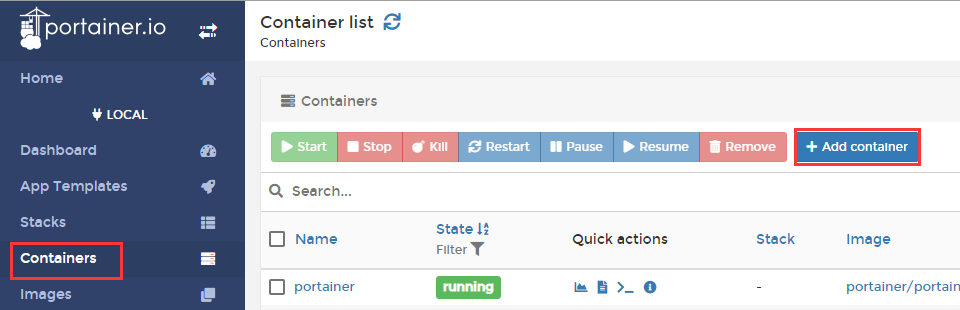
1. 在 Name 一欄中輸入容器名字;
2. 在 Image 一欄輸入容器鏡像名,比如要安裝 wordpress 則輸入 wordpress 即可,系統會自動拉取 wordpress 的容器鏡像;
3. 設置端口,如果開啟 Publish all exposed ports 開關,系統會隨機開啟一個端口映射到容器端口。另外也可點擊 map additional port 添加自定義端口(需要注意的是,host 可以輸入服務器的任意無沖突端口,container 則需要根據具體容器鏡像輸入對應端口才行,此處用的 MySQL 容器鏡像,所以填寫 3306 即可);
4. 選擇 **Env** ,然后點擊 **add environment variable** ,添加如所示的容器環境變量,value 可自定義輸入;
>[warning] **MySQL_ROOT_PASSWORD** 為必填,作用是為 MySQL 數據庫設置 root 用戶密碼,否則容器將無法使用;
> MYSQL_DATABASE 的作用是 MySQL 容器安裝完成可以自動創建一個名為 **value欄所填寫的值** (**此處為 wordpress** ) 的數據庫。
5. 點擊 Restart policy 選擇 Always,代表容器無論在什么情況下停止總會自動重新啟動;
6. 點擊 Deploy the container 創建容器;
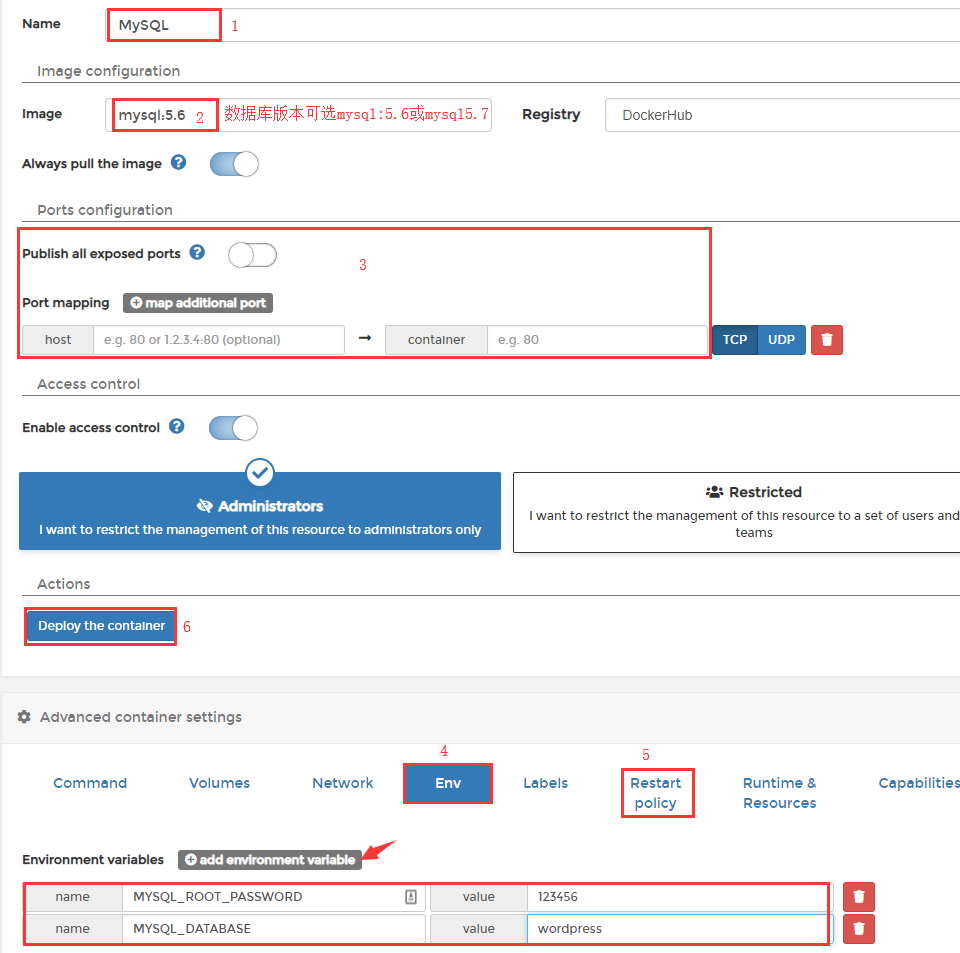
7. MySQL 容器自動開啟了遠程功能,所以只需在使用數據庫時,在數據庫地址欄填入 [公網IP:端口]() 就能連接到數據庫了。
>[warning] 需要注意的是,端口必須在安全組中開放才能使用!
- 關于本書
- 獲取一鍵安裝包
- Docker
- Container-運行時的操作系統
- 網絡和端口
- 鏡像
- 固定存儲
- 常見命令
- 范例:如何安裝可視化工具Portainer
- 范例:如何安裝MySQL并開啟遠程訪問?
- 可視化面板-Portainer
- Portainer快速使用
- Portainer范例:如何安裝WordPress
- 部署WordPress容器
- 部署MySQL數據庫的兩種方法
- 安裝WordPress
- Portainer實用教程
- Portainer如何使用 Nginx 容器實現端口轉發?
- 安裝Nginx容器
- 安裝File Browser容器
- 配置Nginx實現端口轉發
- Portainer如何綁定域名?
- Portainer如何發送郵件?
- Portainer如何設置HTTPS?
- Portainer如何連接到容器內部運行命令?
- Portainer備份
- Portainer升級
- Portainer服務啟停
- Portainer常見問題
- 附:常用賬號與密碼說明
- 域名管理
- 域名解析
- 域名綁定
- 云服務器操作
- Linux:登錄與文件管理(SFTP)
- Windows:遠程桌面與文件管理
- 安全組設置
- 快照備份
- 附:常見Linux命令操作
- 附:工具和術語
